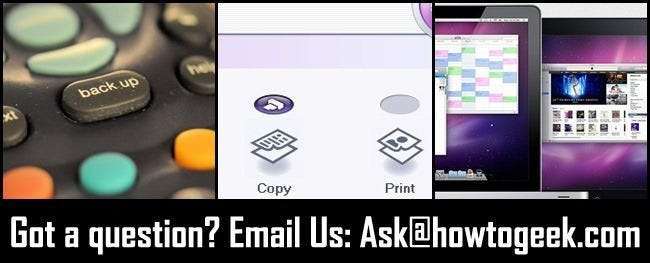 Kerran viikossa keräämme joitain lukijaviestejä, jotka tulvivat Ask HTG -postilaatikkoon, ja jaamme ne suuremmalle lukijakunnalle. Tänään etsimme, mitkä tiedostot sinun pitäisi varmuuskopioida, käyttää skanneriasi kopiokoneena ja iPadia toissijaisena näyttöön.
Kerran viikossa keräämme joitain lukijaviestejä, jotka tulvivat Ask HTG -postilaatikkoon, ja jaamme ne suuremmalle lukijakunnalle. Tänään etsimme, mitkä tiedostot sinun pitäisi varmuuskopioida, käyttää skanneriasi kopiokoneena ja iPadia toissijaisena näyttöön.
Mitä minun pitäisi varmuuskopioida Windows-koneellani?

Hyvä How-To Geek,
Ymmärrän tiedostojen varmuuskopioinnin käsitteen ja kopion tärkeyden, jos jotain tapahtuu alkuperäisilleni, mutta en ole niin selvillä tarkalleen, mitä tiedostoja minun pitäisi varmuuskopioida? Perhekuvien ja veroilmoitusten kaltaiset tavarat näyttävät ilmeisiltä, mutta tietokoneessa on niin paljon muuta! Varmasti osa siitä on varmuuskopioitava, eikö?
Ystävällisin terveisin,
Varmuuskopio hämmentynyt
Hyvä varmuuskopio hämmentynyt,
Et ole yksin hämmennyksessäsi. / Omat tiedostot / kansion sisällön kopiointi näyttää itsestään selvältä aloitukselta, mutta monet ihmiset eivät ymmärrä, mitkä palaset kyseisen kansion ulkopuolella tulisi varmuuskopioida. Voit varmuuskopioida kaikenlaisia muita asioita, kuten sovelluksen asetukset sovelluksessa / AppData /, sähköpostitiedostosi, jos käytät paikallista sähköpostiohjelmaa, ja paljon muuta. Tarkista oppaamme, mitkä tiedostot kannattaa varmuuskopioida täällä .
Kuinka voin käyttää skanneriani kopiokoneena?
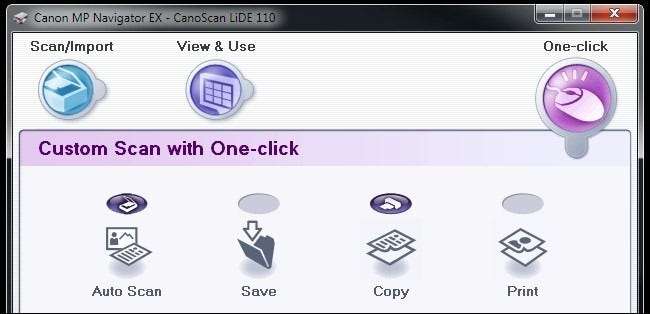
Hyvä How-To Geek,
Olen Windows-käyttäjä, jolla on Canon LiDE 110 -skanneri. Siinä on joukko painikkeita, kuten PDF, kopio ja sähköposti, mutta ne eivät tee mitään. Asia on, että skanneri toimii hyvin. Yhdistin sen ostopäivänä, Windows havaitsi sen ja voin skannata valokuvasovelluksista jne. Haluan todella käyttää skanneriani yhdessä lasertulostimeni kanssa eräänlaisena mukulakivinä yhteen yksi tulostin / kopiokone. Kuinka saan Kopioi-painikkeen todella kopioitavaksi? Tai jos en pysty, kuinka voin määrittää sen niin, että voin painaa virtuaalista painiketta Windowsissa kopioidaksesi?
Ystävällisin terveisin,
Kopioi himo
Hyvä kopionhimo,
On aina hyödyllistä, kun lukijat sisällyttävät meille ylimääräisiä (ja tärkeitä) yksityiskohtia sähköpostiviesteihin. Toinen lauseesi todella puhdistaa asiat. Vaikka olet liittänyt skannerin ja Windows havaitsi sen ongelmitta (Windows on parantunut tässä vuosien varrella), se todennäköisesti asensi suhteellisen yleisiä ohjaimia eikä lisäohjelmistoja. Tämä tarkoittaa, että sinulla on ohjaimet kyseiselle skannerille, mutta et ylimääräisiä lisäosia, jotka saavat painikkeet tekemään taikuuden.
Lähes jokaisella markkinoilla olevalla skannerilla on mukana jonkinlainen ohjelmistopaketti (tai paketti on saatavana valmistajan verkkosivustolta), joka sisältää yksinkertaisen kopiointitoiminnon. Skannerisi tapauksessa on jopa kopiopainike. Napsauta Canonin verkkosivustoa, etsi haluamasi tulostinmalli ja lataa ja asenna sitten sekä viralliset että päivitetyt ohjaimet sekä lisäohjelmisto. Canonin skanneriohjelmistoa kutsutaan MP Navigator EX: ksi, kun asennat sen, pääset käyttämään sekä laitteisto- että ohjelmistopainikkeita kopiointia varten. Jos valitset ”Aloita skannaus painikkeen painalluksella” -toiminnon päälle niin kauan kuin sovellus on käynnissä, painikkeen painaminen suorittaa kyseisen painikkeen oletustoiminnon automaattisesti mieltymystesi mukaan.
Kuinka voin käyttää iPadia toissijaisena näyttönä?

Hyvä How-To Geek,
Matkustan paljon sekä kevyen kannettavan tietokoneen että iPadin kanssa. Olisi mahtavaa, jos voisin käyttää iPadia toissijaisena monitorina ... En todellakaan odota käyttävän sitä raskaaseen nostamiseen tai mihinkään, mutta jos voisin edes vain laittaa pikaviestien ikkunat ja toissijaiset asiakirjat siihen, se olisi mahtavaa. Onko jotain saavutettavissa tämän saavuttamiseksi?
Ystävällisin terveisin,
Dual Monitor Dreaming
Hyvä kaksoisnäyttö,
Ei vain tapa saavuttaa haluamasi, mutta se on erittäin helppoa, kun sinulla on oikeat työkalut. Suosittelemme Air Video -sovelluksen käyttöä, joka on yksi ensimmäisistä ja tehokkaimmista näytönjakosovelluksista iPadille. Kerromme, miten se asennetaan ja määritetään tämän oppaan täällä . Asentamisen pitäisi kestää vain muutama minuutti, ja sitten heilutat iPadiasi toisena näyttönä missä tahansa. Tässä on ylimääräinen vinkki sinulle: saranoiden akryylinäytteet (sellaiset, joita käytettäisit pienen taideteoksen tukemiseen) maksavat vain muutaman dollarin ja toimivat erinomaisesti iPadin tukemisessa toissijaisena näyttönä.
Onko sinulla kiireinen tekninen ongelma, jonka ratkaisemiseen tarvitset apua? Ammu meille sähköpostia osoitteeseen [email protected] ja teemme parhaamme auttaaksemme.







